カスタム輪郭を手すりコンポーネントに追加するには、次の手順を実行します。
ハンド レール、上部手すり、下部手すり、固定支柱、中間支柱は、カスタム輪郭で定義できます。 輪郭を手すりコンポーネントに追加するには、手すりスタイルで追加することもできれば、画面上で直接追加することもできます。 カスタム輪郭を画面上で追加すると、新しい輪郭が手すりスタイルに自動的に保存されます。プロパティ パレットからカスタム プロパティを追加、除去、編集することもできます。
- 必要な輪郭定義を作成します。
- 手すりを選択します。
-


 をクリックします。
をクリックします。
- 輪郭を追加する手すりコンポーネントを選択します。
ハンド レール、上部手すり、下部手すり、固定支柱、中間支柱を選択できます。
注: コンポーネントが選択しづらい場合は、別のビューに切り替えて、簡単に選択できるようにしてください。 たとえば、下部手すりを選択する場合は、モデル ビューに切り替えます。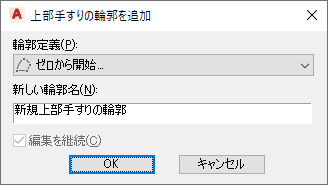
カスタム輪郭を支柱に追加
- 手すりコンポーネントの輪郭を選択します。
- カスタム輪郭をただちに手すりスタイルに保存するか、輪郭の編集を行ないます。
次の操作を行いたい場合 次のように操作します 新しい輪郭を手すりスタイルに保存するには [OK]をクリックします。 新しい輪郭を編集するには [編集を継続]をクリックして、[OK]をクリックします。